Како покренути Ворд, Екцел, ПоверПоинт, Оутлоок у безбедном режиму
Ако вам било који од ваших Мицрософт Оффице(Microsoft Office) програма као што су Ворд(Word) , Екцел(Excel) , ПоверПоинт(PowerPoint) , Оутлоок(Outlook) , Публисхер(Publisher) , Висио(Visio) итд. ствара проблеме при отварању одговарајућих Оффице(Office) датотека, можда ћете морати да покренете Оффице(Office) програм у безбедном режиму(Safe Mode) . Ово ће вам помоћи да решите и решите све проблеме са којима се можда суочите на рачунару са оперативним системом Виндовс 11/10.
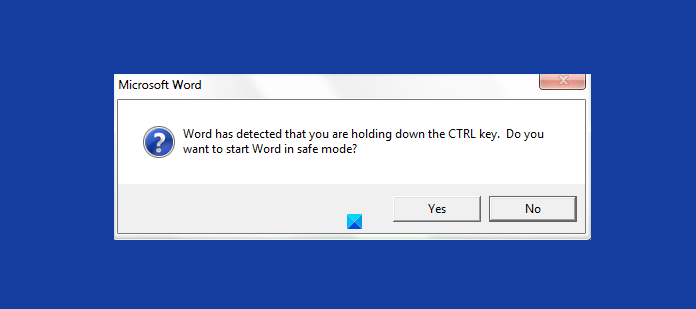
Покрените Ворд(Start Word) , Екцел(Excel) , ПоверПоинт(PowerPoint) , Оутлоок(Outlook) у безбедном режиму(Safe Mode)
Да бисте покренули Ворд(Word) , Екцел(Excel) , ПоверПоинт(PowerPoint) , Оутлоок(Outlook) или било који Мицрософт Оффице(Microsoft Office) програм, можете следити један од ових начина:
- Притисните тастер ЦТРЛ(CTRL key)
- Затим кликните на Оффице(Office) датотеку да бисте је отворили.
- Бићете упитани – Да ли желите да покренете Ворд(Word) у безбедном режиму?
- Кликните на Да.
Оффице(Office) датотека ће се отворити у безбедном режиму.
Алтернативно, можете користити /safeпараметар у Покрени(Run) да отворите датотеку у безбедном режиму. Ово је безбедни режим који покреће корисник(User-Initiated Safe Mode) .
Да бисте отворили Оффице(Office) програме као што су Ворд(Word) , Екцел(Excel) , ПоверПоинт(PowerPoint) , Оутлоок(Outlook) , Публисхер(Publisher) , Висио(Visio) у безбедном режиму(Safe Mode) , отворите оквир Покрени(Run) и извршите следеће:
- За Ворд: Откуцајте
winword /safeи кликните на ОК. - За Екцел: Откуцајте
excel /safeи кликните на ОК. - За ПоверПоинт: Откуцајте
powerpnt /safeи кликните на ОК. - За Оутлоок: Откуцајте
outlook /safeи кликните на ОК. - За издавача: Откуцајте
mspub /safeи кликните на ОК. - За Висио: Откуцајте
visio /safeи кликните на ОК.
Следећа ограничења се примењују када покренете Ворд(Word) , Екцел(Excel) , ПоверПоинт(PowerPoint) , Оутлоок(Outlook) , Публисхер(Publisher) , Висио(Visio) итд. у Оффице безбедном режиму(Office Safe Mode) који покреће корисник :
- Ниједан шаблон се не може сачувати.
- Оффице Ассистант(Office Assistant) се не приказује аутоматски.
- Прилагођавања траке са алаткама или командне траке се не учитавају и прилагођавања се не могу сачувати.
- Листа аутоисправки(AutoCorrect) се не учитава, а промене се не чувају.
- Обновљени документи се не отварају аутоматски.
- Паметне(Smart) ознаке се не учитавају, а нове ознаке не могу да се сачувају.
- Све опције командне линије се занемарују осим „/а“ и „/н“.
- Датотеке се не могу сачувати у алтернативном директоријуму за покретање(Alternate Startup Directory) .
- Подешавања се не могу сачувати.
- Додатне функције и програми се не учитавају аутоматски.
- Документи са ограниченом дозволом се не смеју креирати или отварати.
Хајде да детаљно разговарамо о Ворд безбедном режиму . (Word Safe Mode)Слично објашњење важи и за друге Оффице(Office) апликације.
Са Оффице безбедним режимом(Office Safe Mode) , можете да користите Ворд(Word) након што наиђе на проблеме при покретању. Када се проблем открије при покретању, аутоматски канцеларијски безбедни режим(Automated Office Safe Mode) или решава проблем или изолује проблем. Стога можете успешно покренути Ворд .(Word)
Током покретања програма Ворд(Word) , Оффице Сафе Моде(Office Safe Mode) проверава проблеме као што су додатак или екстензија која се не покреће. Оффице Сафе Моде(Office Safe Mode) такође проверава да ли има оштећен ресурс, оштећену датотеку, оштећени регистар или оштећени шаблон.
Ако Ворд(Word) наиђе на проблем током покретања, можда ћете добити поруку о грешци која је слична једној од следећих када следећи пут покренете Ворд(Word) :
- Ворд(Word) није успео да се исправно покрене прошли пут. Покретање програма Ворд(Word) у безбедном режиму помоћи ће вам да исправите или изолујете проблем при покретању да бисте успешно покренули програм. Неке функције могу бити онемогућене у овом режиму. Да ли желите да покренете Ворд(Word) у безбедном режиму?
- Ворд(Word) је открио проблем са неким од тренутних подешавања. Да ли желите да вратите ове поставке на њихове подразумеване вредности?
- Ворд(Word) је утврдио да је дошло до недавног проблема током коришћења описа. Да ли желите да онемогућите опис?
Опције Оффице безбедног режима(Office Safe Mode) за решавање проблема се разликују у зависности од узрока проблема. Као привремено решење, Оффице Сафе Моде(Office Safe Mode) може да затражи од вас да:
- Спречите учитавање додатака, шаблона или докумената тако што ћете их ставити на листу онемогућених ставки(Items) .
- Вратите(Reset) кључеве регистратора на њихове подразумеване вредности.
- Вратите глобални шаблон ( Нормал.дот(Normal.dot) ) на његове подразумеване вредности.
Као што је раније поменуто, ови прекидачи вам могу помоћи да решите проблеме и поправите Мицрософт Ворд :
- Да бисте једноставно ресетовали вредности Ворд(Word) регистра на подразумеване вредности, откуцајте
winword /rстарт сеарцх и притисните Ентер - Да бисте спречили Ворд(Word) да учита макрое, укуцајте
winword /mи притисните Ентер - Да бисте спречили Ворд(Word) да учита своје додатке, откуцајте
winword /aи притисните Ентер.
Овде можете видети комплетну листу прекидача командне линије за Мицрософт Ворд .
Related posts
Како отворити Ворд и Екцел у безбедном режиму
Како покренути Мицрософт Ворд у безбедном режиму
Како покренути Оутлоок у безбедном режиму
Поправи Ворд се отвара само у безбедном режиму
Како омогућити тамни режим у Ворд-у, Екцел-у и ПоверПоинт-у
Како да креирате КР код у ПоверПоинт-у и Екцел-у
Како покренути Цхроме претраживач у анонимном или безбедном режиму
Виндовс 11/10 се руши или замрзава чак и у безбедном режиму
Како инсталирати и деинсталирати програме у безбедном режиму у оперативном систему Виндовс 11/10
Како променити подразумевани формат датотеке за чување у Ворд, Екцел, ПоверПоинт
Повећајте број недавних датотека у Ворд, Екцел, ПоверПоинт
Како додати прилагођени речник у Ворд, Екцел и Оутлоок
Зашто је мој телефон заглављен у безбедном режиму? 6 начина да то поправите!
Екцел, Ворд или ПоверПоинт нису могли да се покрену последњи пут
Како додати безбедни режим у мени за покретање у Виндовс 10
Како користити претварач мерења у Мицрософт Оффице-у
Форматирајте текст као суперсцрипт или субсцрипт у Ворд, Екцел, ПоверПоинт
Поправите падове рачунара у безбедном режиму
Како копирати Оутлоок контакте у Ворд документ
Рачунар се заглавио и не може да изађе из безбедног режима у оперативном систему Виндовс 11/10
